Recensione di Movavi Video Editor: ne vale la pena nel 2022?
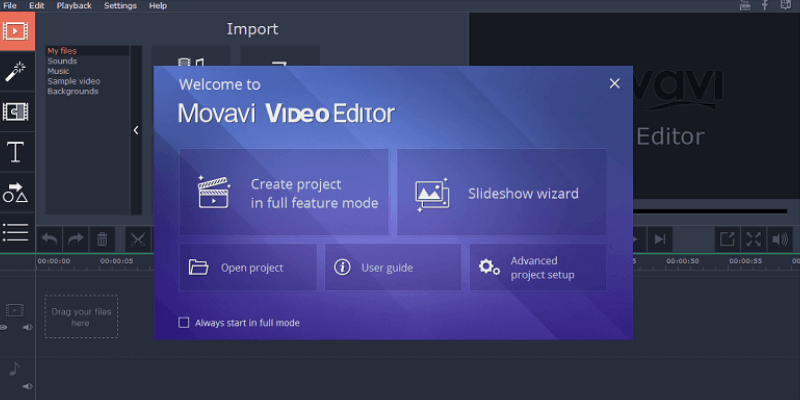
Movavi Video Editor
sommario
Movavi Video Editor offre un buon equilibrio tra funzionalità di editing video e facilità d’uso, rendendolo perfetto per gli utenti occasionali che desiderano creare i propri video da condividere online o con i propri amici e familiari. Dopo averlo messo alla prova creando il mio breve video, l’ho trovato abbastanza facile da usare, nonostante alcune aree dell’interfaccia utente che potrebbero essere migliorate nelle versioni future. L’integrazione con Youtube ha reso facile mettere online i miei video e l’intero processo è stato straordinariamente privo di problemi (nonostante un problema che in realtà era colpa mia per non avere abbastanza familiarità con Youtube).
Cosa mi piace: Interfaccia semplice. Tutorial eccellenti per principianti. Supporto video 4K. Accelerazione hardware. Supporta 14 lingue supportate.
Quello che non mi piace: Alcuni elementi dell’interfaccia utente hanno bisogno di lavoro. Controllo molto limitato sugli effetti. Pratica di marketing leggermente non ortodossa. Report sull’utilizzo abilitato per impostazione predefinita.
Movavi Video Editor è adatto ai principianti?
È un semplice programma di editing video rivolto ai mercati casual e appassionati. Sicuramente non vorresti usarlo per un progetto professionale, ma è più che in grado di creare filmati da condividere sul web o con i tuoi amici e familiari.
Movavi Video Editor è sicuro?
Sì, è assolutamente sicuro da usare, anche se c’è una caratteristica durante il processo di installazione a cui dovresti prestare attenzione. Una volta completata l’installazione, il programma di installazione chiede di eseguire il programma, ma chiede anche il permesso di inviare statistiche di utilizzo anonime a Movavi.
A parte questo piccolo potenziale problema di privacy, il programma è sicuro da usare. Il file di installazione e i file di programma installati superano i controlli di sicurezza di Microsoft Security Essentials e MalwareBytes e non viene installato alcun adware o software di terze parti.
Anche Movavi Video Editor per Mac, testato da JP, si è rivelato sicuro. La protezione anti-malware integrata in macOS di Apple non ha rilevato alcuna minaccia durante il processo di installazione dell’app. Anche JP ha corso Guidare Genius per una rapida scansione e ho trovato anche il programma privo di problemi di malware.
Movavi Video Editor è gratuito?
No, non è un software gratuito, ma c’è un software limitato prova gratuita a disposizione. La prova gratuita dura 7 giorni, filigrana qualsiasi output video con un’immagine ‘Trial’ e tutti i progetti solo audio vengono salvati a metà lunghezza.
Quanto costa Movavi Video Editor Plus?
Movavi offre diversi piani tariffari: l’abbonamento personale di 1 anno costa $ 50.95, la vita personale costa $ 74.95; L’abbonamento Business per 1 anno costa $ 101.95, la durata Business costa $ 186.95. Puoi controlla l’ultimo prezzo informazioni qui.
Sommario
Perché fidati di me per questa recensione
Mi chiamo Thomas Boldt e sono l’ultimo membro del team di revisione di TechFewer. Sono stato formato come grafico e ho lavorato con un’ampia varietà di programmi software di editing video e grafica animata sia su PC che su Mac. Un’altra parte della mia formazione ha riguardato la progettazione dell’interfaccia utente e dell’esperienza utente, che mi ha permesso di identificare e apprezzare le differenze tra programmi ben progettati e quelli che potrebbero richiedere del lavoro aggiuntivo.
Come parte del mio lavoro con TechFewer, ho anche esaminato una serie di altri programmi di editing video, offrendomi una prospettiva equilibrata sulle capacità e sui problemi con software simili disponibili sul mercato in questo momento. Come tutte le mie altre recensioni, non accetto mai software gratuito o altri compensi dagli sviluppatori per le mie opinioni, quindi non ho motivo di essere di parte a favore di qualsiasi punto di vista. Movavi non ha alcun input o recensione editoriale sui contenuti di questa recensione e le opinioni qui espresse sono le mie, con un po’ di aiuto da parte di JP che esamina la versione Mac del software per assicurarci di avere una piena comprensione di come funziona -piattaforma.
Recensione dettagliata di Movavi Video Editor
Quando carichi il software, ti vengono presentate una serie di opzioni. Daremo un’occhiata più da vicino alla procedura guidata Presentazione in seguito, ma per ora creeremo un progetto in modalità funzionalità completa per testare l’intera gamma di funzionalità di editing video.
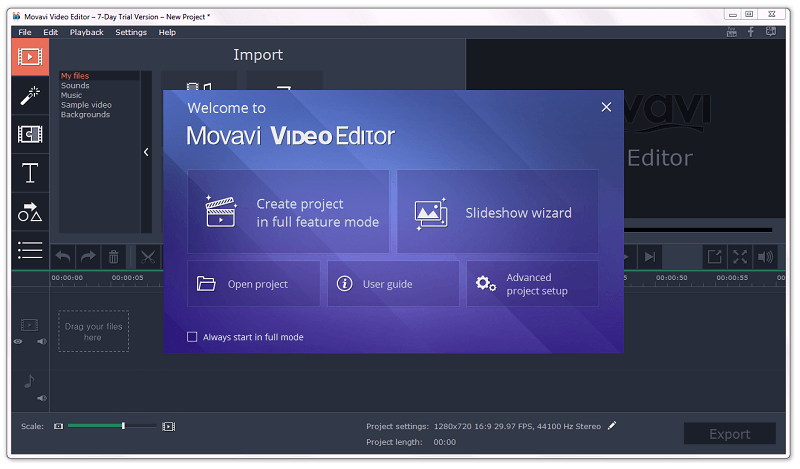
Prima di farlo, dovremmo assicurarci che tutte le impostazioni predefinite siano scelte accettabili. Preferirei lavorare con una risoluzione di 1080p per impostazione predefinita anziché 720p, ma il programma può gestire tutto fino a 4096 x 2160, che in realtà è superiore a 4K (risoluzione 3840 x 2160).
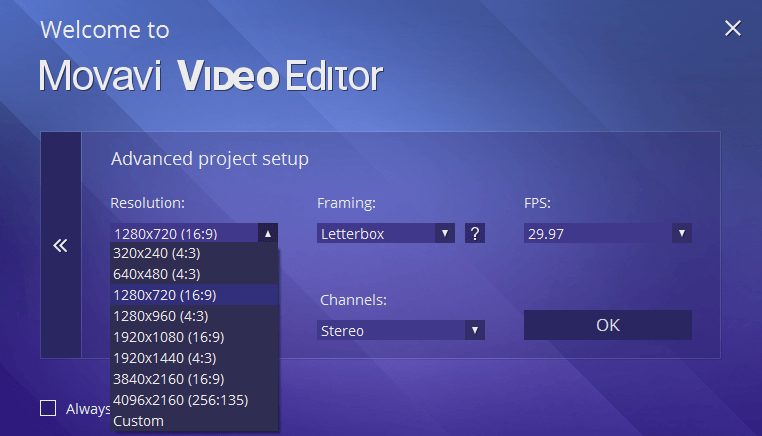
Se questa è la prima volta che esegui il programma, ti viene presentata un’utile finestra di dialogo che ti dà un po’ di indicazioni rapide. Lo stile di design è un po’ dappertutto rispetto al resto del programma, ma le informazioni sono comunque abbastanza utili, specialmente se non hai mai usato un editor video/film prima.
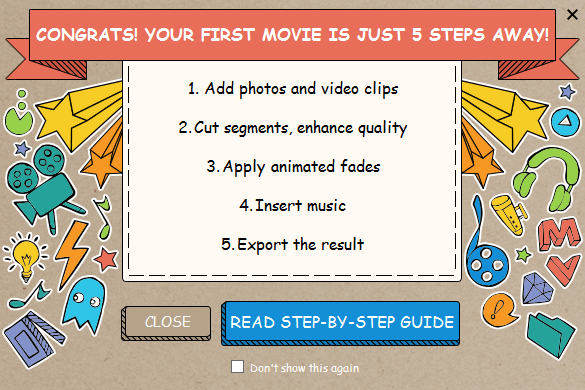
Se scegli di leggere la guida passo passo, troverai una pagina dettagliata che ti guida attraverso il processo di realizzazione del tuo primo video in passaggi chiari e semplici. Da lì, puoi visitare il resto della sezione ‘Come fare’ di Movavi che contiene guide per tutto, dalla creazione di video 4K al ripristino di vecchie videocassette fino alla realizzazione di animazioni in stop-motion.
Una volta che hai ordinato tutto ciò, ti viene presentata l’interfaccia principale. Sarà immediatamente familiare a chiunque abbia già utilizzato programmi di editing video simili come Wondershare Filmora or TechSmith Camtasia, ma anche chi è nuovo può prenderlo rapidamente.
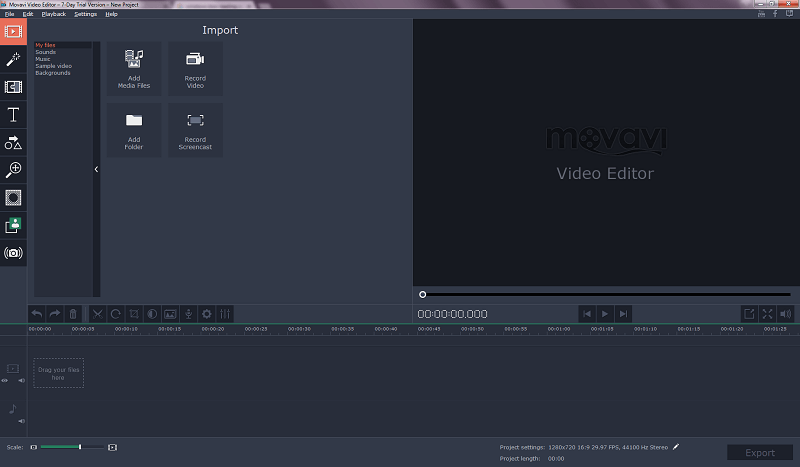
Ci sono tre sezioni principali: la sezione di controllo in alto a sinistra, la finestra di anteprima in alto a destra e la timeline che scorre lungo il basso. La timeline è suddivisa in 4 tracce: audio, video principale, overlay ed effetti di testo, che ti permettono di separare facilmente i vari elementi del tuo progetto. Poiché il programma non è destinato a un uso professionale complesso, questo è più che sufficiente per la maggior parte dei progetti privati e appassionati.
Importazione di media
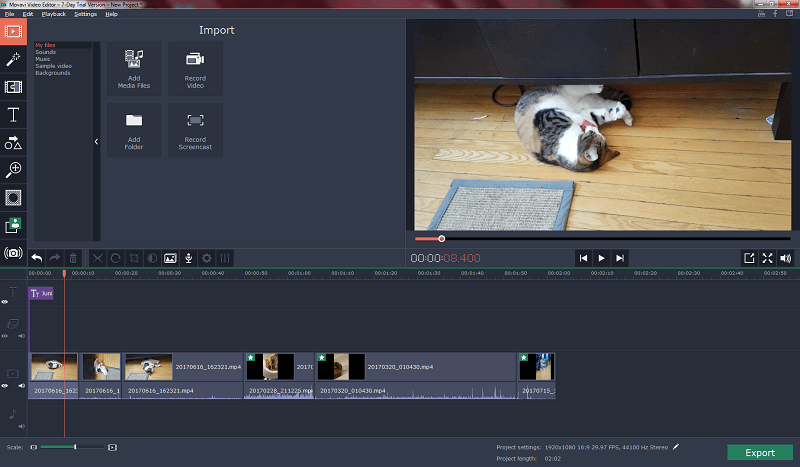
Il primo passaggio in qualsiasi progetto video è l’importazione dei media, ed è estremamente facile da eseguire in Movavi Video Editor. L’unico problema che ho con il loro metodo è che non hai una libreria interna su cui lavorare, ma invece i tuoi file vengono aggiunti direttamente alla sequenza temporale del progetto non appena li importi.
Se stai lavorando solo con un paio di file questo non sarà un grosso problema, ma se stai creando qualcosa di più complesso dovrai aggiungerli uno per uno quando ne hai bisogno, oppure aggiungerli tutto in una volta e ordina il pasticcio risultante usando la sequenza temporale.
Tra i lati positivi, non ho riscontrato alcun ritardo durante la riorganizzazione dei video Full HD nella sequenza temporale, quindi almeno quell’aspetto del processo è abbastanza fluido e semplice.
È anche facile registrare video direttamente all’interno del programma utilizzando un dispositivo compatibile come una webcam o una videocamera collegata, anche se al momento non ho dispositivi di questo tipo, quindi non ho potuto testare questo aspetto del programma. Per quelli di voi che realizzano video tutorial o altri contenuti simili, questo sarà di grande aiuto.
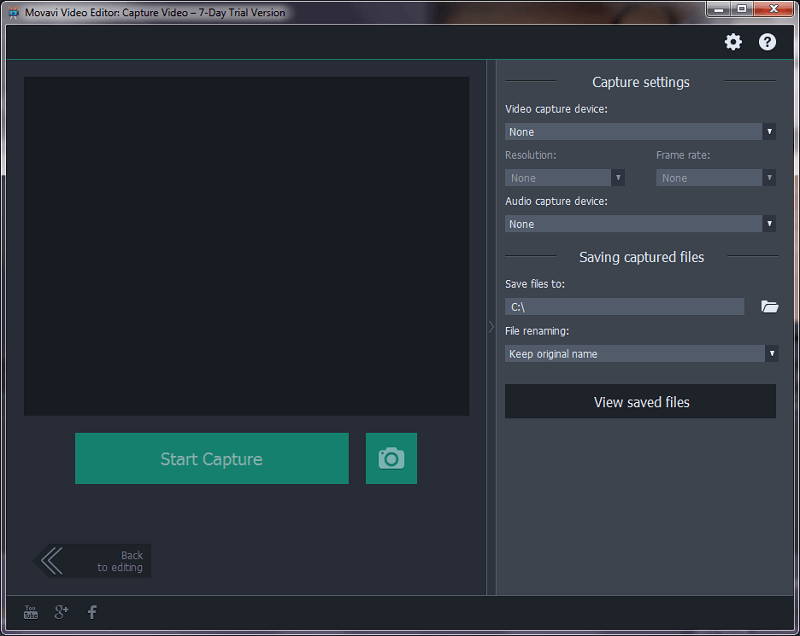
L’altro problema che ho riscontrato con l’importazione dei media è apparso quando ho provato a testare la funzione di cattura dello schermo, solo per scoprire che in realtà non è una funzione nel programma.
Invece, l’icona è solo un collegamento a una demo o all’acquisto del loro più potente programma Movavi Video Suite, il che sarebbe estremamente frustrante se avessi già acquistato il programma Video Editor, invece di testare semplicemente la versione di prova.
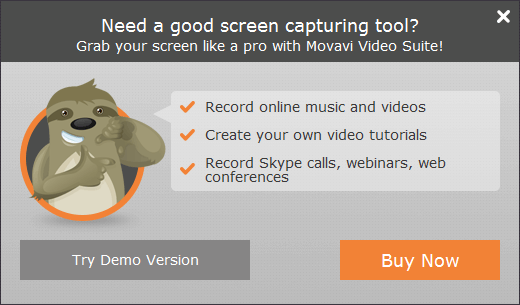
Nota di JP: È lo stesso mentre stavo testando la versione per Mac. Dopo aver fatto clic su ‘Acquista ora’, sono stato indirizzato alla pagina dell’offerta Movavi Super Video Bundle per Mac. Anche se il pacchetto sembra davvero conveniente considerando il valore di quei quattro bei programmi, non mi piace questa tattica di vendita incrociata perché si presenta al momento sbagliato. Quando gli utenti fanno clic su ‘Registra schermo’, si aspettano che questa funzione sia accessibile. Spero che il team del prodotto Movavi riconsidererà questo problema e forse lo risolverà nella prossima versione.
Modifica di video
La modifica dei video che hai importato è abbastanza facile, anche se qui c’è una scelta di interfaccia leggermente strana. Non è un grosso problema, ma mi ha fatto fermare per un secondo prima di capire. Gli strumenti di editing video appaiono proprio sopra la timeline, ma a causa del modo in cui i vari pannelli sono separati, sembrano far parte del pannello di controllo degli effetti invece che della timeline. Questo potrebbe essere il risultato di una scelta difficile guidata dalla gamma di risoluzioni dello schermo disponibili, ma probabilmente c’è una soluzione migliore a questo piccolo inconveniente dell’interfaccia utente.
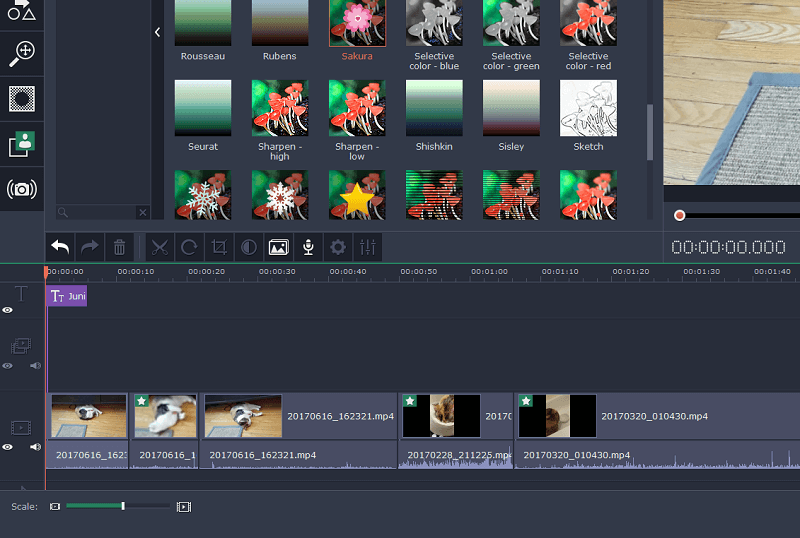
A parte questo, gli strumenti di editing sono semplici e diretti. Sono stato in grado di ritagliare le parti del mio video in cui ho ruotato la fotocamera, quindi ritagliare il video verticale risultante per rimuovere le barre laterali nere con pochi clic.
Un altro leggero problema di interfaccia è apparso qui durante la regolazione della posizione di ritaglio, poiché non sono stato in grado di vincolare l’asse di movimento del riquadro di confine di ritaglio. Non si è nemmeno agganciato alla posizione, il che significa che se non fossi stato estremamente attento avrei potuto finire con alcuni pixel della barra laterale ancora visibili su un lato del mio video. Ancora una volta, non un grosso problema, ma un esempio di un tweak che potrebbe essere implementato facilmente migliorando notevolmente l’esperienza dell’utente.
Applicazione degli effetti
Movavi Video Editor viene fornito con una gamma impressionante di transizioni, filtri e altri effetti, anche se al momento non c’è modo di espandere la gamma di opzioni oltre a ciò che è incluso nel programma. Facendo clic su ‘Vuoi di più?’ icon ti porta a una pagina web sul prossimo Movavi Effects Store, ma non ci sono informazioni disponibili (al momento di questa recensione) su quando verrà lanciato.
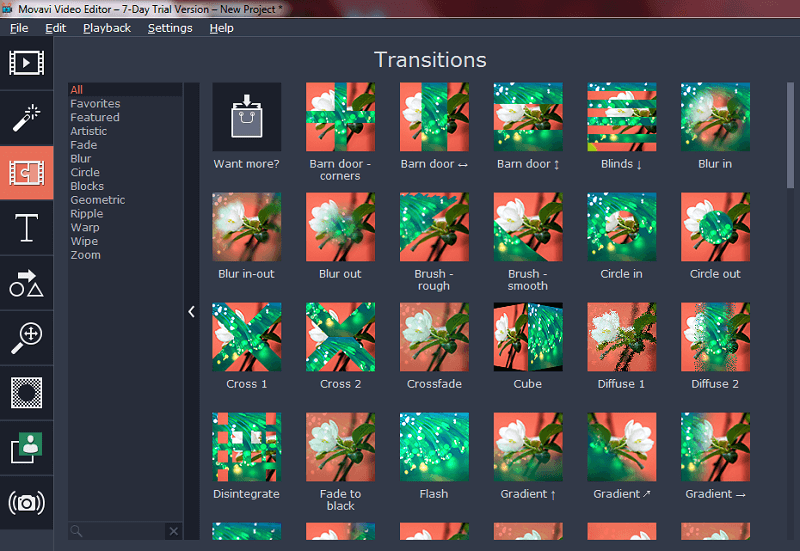
Applicare uno di questi effetti è semplice come trascinarli e rilasciarli sulla clip desiderata nella sezione della timeline, oppure puoi applicare qualsiasi effetto a tutte le clip facendo clic con il pulsante destro del mouse e scegliendo ‘Applica a tutte le clip’.
Ciò potrebbe significare che alcune clip vengono elaborate un po’ troppo, ma Movavi ha un modo piacevole e diretto per mostrarti ogni effetto che è stato applicato a una clip specifica. Facendo clic sull’icona a forma di stella in alto a sinistra di ogni clip viene visualizzato un elenco completo degli effetti applicati, inclusi rotazioni, ritagli, modifiche della velocità e stabilizzazione.
Il programma ha anche un set abbastanza standard di titoli e callout overlay (frecce, cerchi, fumetti, ecc.), sebbene la loro gamma di scelte disponibili sia ancora un po’ limitata. Si spera che una volta aperto il negozio di effetti ci saranno molte più opzioni, ma i preset attuali sono ancora sufficienti per fare un punto, anche se non sono capolavori creativi.
Strumenti di modifica aggiuntivi
Sono disponibili alcuni utili strumenti video aggiuntivi, tra cui la regolazione del colore, il rallentatore, la stabilizzazione dell’immagine e il chroma keying (noto anche come ‘screening verde’).
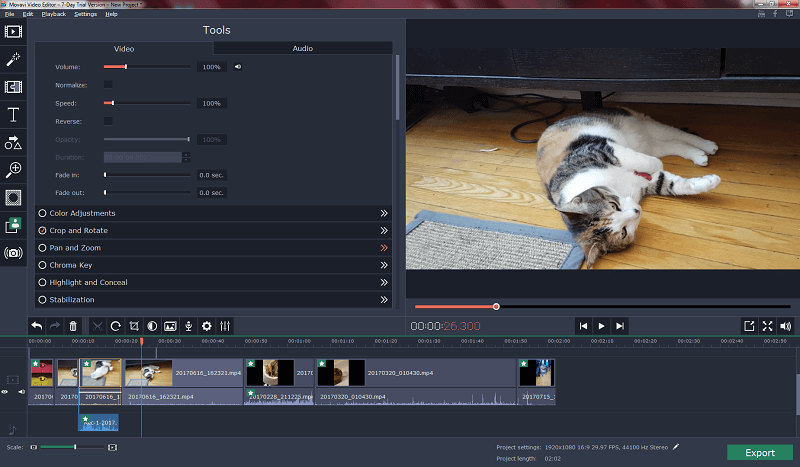
Ultimo ma non meno importante, c’è una gamma impressionante di strumenti per modificare l’audio del tuo progetto, inclusi equalizzatore, normalizzazione, rilevamento del battito, cancellazione del rumore e vari effetti di distorsione dell’audio. Hai anche la possibilità di registrare una voce fuori campo dall’interno del programma, che è un’altra caratteristica utile per i creatori di tutorial o qualsiasi altra situazione in cui desideri aggiungere un po’ di commento.
Ho cercato di convincere Juniper a miagolare in modo da poter provare l’effetto della voce Robot su di lei, ma lei mi ha semplicemente guardato come se fossi matto, quindi ho dovuto accontentarmi di testarlo sulla mia voce fuori campo.
Ho finito per suonare un po’ come il computer dell’astronave da La Guida galattica per gli autostoppisti, il che lo rende un successo per quanto mi riguarda. L’unica cosa che mi piacerebbe vedere aggiunta in quest’area è la possibilità di sovrapporre gli effetti audio, o almeno ottenere un controllo aggiuntivo su come vengono applicati.
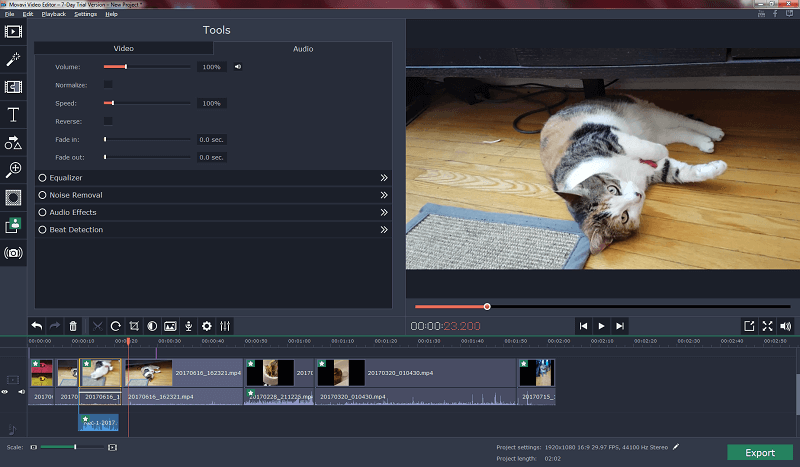
La cancellazione del rumore è stata per lo più riuscita, in grado di smorzare completamente il suono di una ventola che girava in sottofondo durante uno dei miei video. Stranamente, ci è voluto circa mezzo secondo per entrare in azione all’inizio della clip, e il mio primo pensiero è stato che potrebbe essere solo ciò che accade durante l’anteprima non renderizzata, ma era ancora lì nella versione renderizzata finale.
Esportazione e condivisione
Ora che ho preparato il mio capolavoro, sono pronto per esportarlo. Il software di editing video include la possibilità di condividere direttamente su un account Youtube e il processo di accesso è stato estremamente fluido e privo di bug. Questo è stato un bel cambiamento rispetto ad altre esperienze che ho avuto con l’integrazione dei social media e sarà un vero risparmio di tempo per i fan di Youtube.
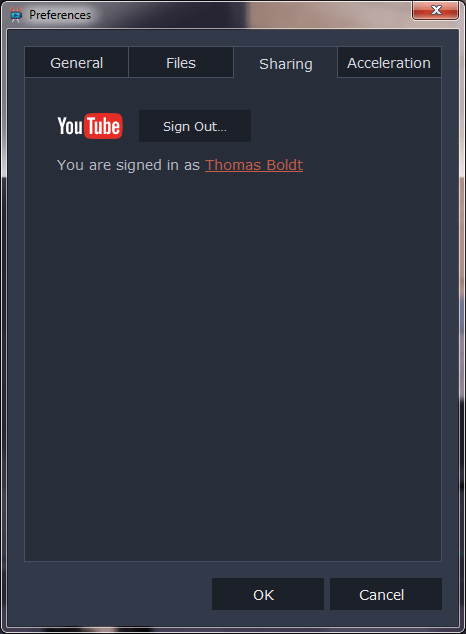
Ovviamente, una volta che ho impostato tutto e fatto clic sul grande pulsante verde Esporta, mi è stato utile ricordare i limiti di prova del software prima di permettermi di continuare.
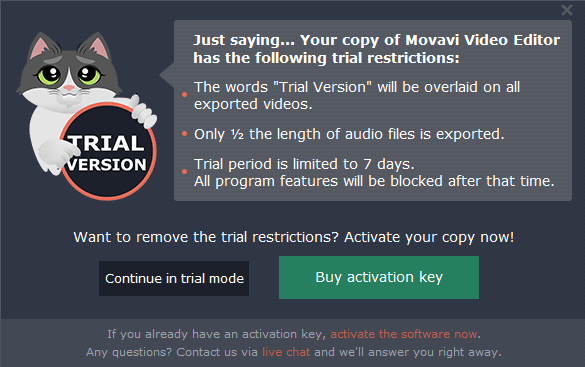
Una volta che sei nella schermata di esportazione, hai una vasta gamma di opzioni per preparare i tuoi video. Non c’è tanto controllo sulle impostazioni di esportazione come forniscono altri programmi, ma non ci sono molte situazioni in cui è effettivamente utile poter modificare il bitrate e altre impostazioni altamente tecniche. Invece, per la maggior parte degli utenti occasionali, questo semplice insieme di scelte renderà il processo di esportazione molto più agevole e semplice rispetto ad altri programmi.
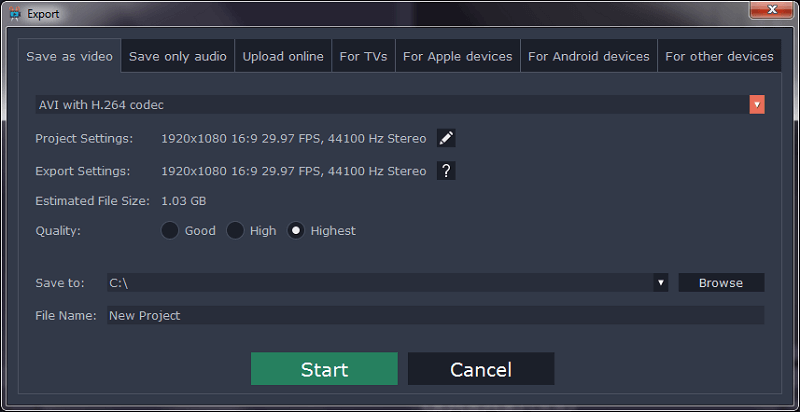
Volevo testare la funzione di caricamento, quindi ho scelto la scheda ‘Carica online’ e il processo di integrazione senza intoppi è continuato, arrivando persino a scaricare la mia foto.
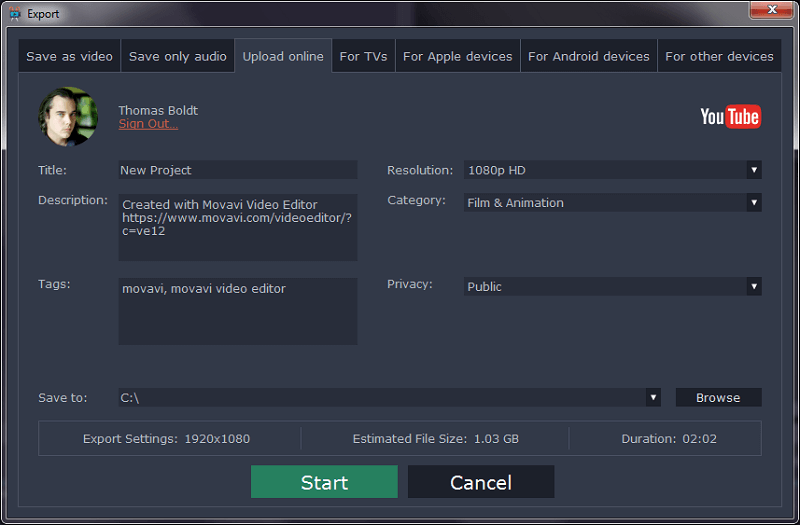
Dopo aver modificato l’impostazione Privacy in ‘Privato’, ho avviato il processo di esportazione e caricamento. Il rendering stesso è andato abbastanza bene, ma ho avuto problemi con l’aspetto del caricamento automatico.
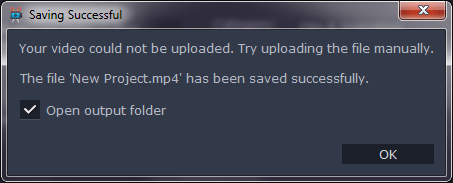
Tuttavia, questa non è stata colpa di Movavi, poiché si scopre che non avevo un canale adeguato impostato sul mio account Youtube. Una rapida visita al sito ha risolto il problema e, una volta riprovato, tutto è andato liscio.
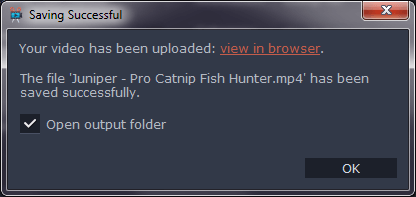
Certo, è ancora filigranato, ma per il resto ha funzionato tutto abbastanza bene! Sebbene non sia in alcun modo un editor video professionale, Movavi Video Editor è perfetto per realizzare video veloci da condividere online o con amici e familiari.
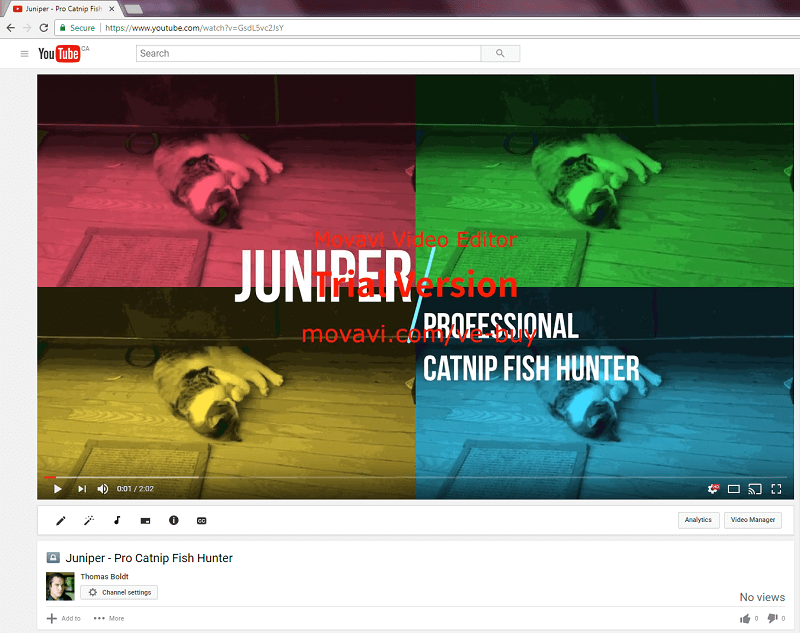
Procedura guidata per la presentazione
Come accennato in precedenza, Movavi Video Editor include anche una procedura guidata di presentazione per creare rapidamente video di presentazioni animate. È del tutto possibile farlo nella ‘Modalità funzionalità complete’, ma se crei presentazioni regolarmente questo è un modo semplice e veloce per impostare tutto con il minimo sforzo.
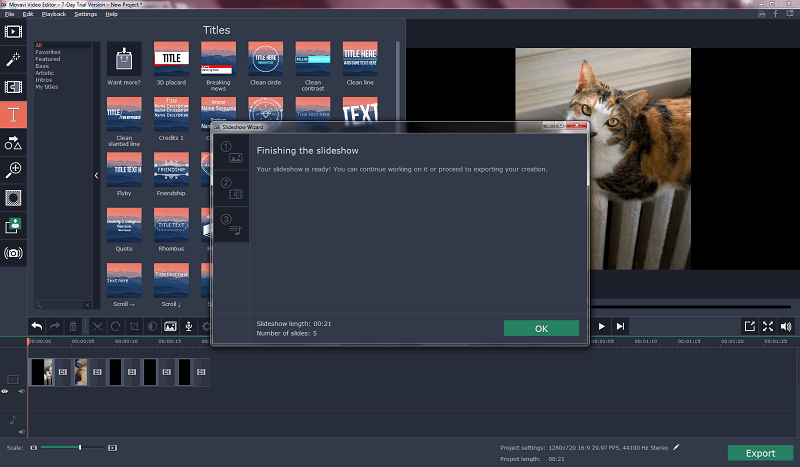
Procedura guidata di presentazione per creare rapidamente video di presentazione animati. È del tutto possibile farlo nella ‘Modalità funzionalità complete’, ma se crei presentazioni regolarmente questo è un modo semplice e veloce per impostare tutto con il minimo sforzo.
Pochi clic ti consentono di importare tutte le foto che desideri, scegliere una serie di transizioni da applicare tra le diapositive e aggiungere un po’ di musica per creare un’atmosfera extra. La procedura guidata emette quindi il risultato come un progetto preconfigurato, con tutto già disposto in modo ordinato nella sequenza temporale principale pronto per l’esportazione.
Ragioni dietro le mie valutazioni
Efficacia: 5/5
Non è l’editor video più completo in circolazione, ma non pretende di esserlo. Fa un lavoro perfetto nel fornire agli utenti occasionali la possibilità di modificare, unire e mixare video e audio in un nuovo progetto creativo. Se vuoi sperimentare funzionalità più complesse come il chroma keying, Movavi ti consente di produrre risultati impressionanti con il minimo sforzo.
Prezzo: 3.5 / 5
Un prezzo di $ 50.95 all’anno è abbastanza ragionevole per un editor video di base a questo livello e viene fornito con aggiornamenti a vita del software. Tuttavia, Movavi realizza anche un programma leggermente più costoso ma più completo che costa solo un po’ di più, il che rende questa opzione di prezzo un po’ meno attraente. Inoltre, il loro trucco sui prezzi che spinge gli utenti ad acquistare pensando di ottenere un affare speciale è un po’ immorale.
Facilità d’uso: 4/5
Il programma ha un’interfaccia ben progettata che lo rende facile da imparare, anche per gli utenti che non conoscono il mondo dell’editing video. Per coloro che sono intimiditi dall’idea di lavorare con i video per la prima volta, ci sono tutorial rapidi integrati nel programma su come utilizzare ciascuna funzionalità. Gli unici problemi con l’interfaccia utente sono piuttosto lievi e non dovrebbero causare problemi alla maggior parte degli aspiranti editori.
Assistenza: 4.5 ore su 5, XNUMX giorni su XNUMX
Movavi fa un ottimo lavoro nel fornire istruzioni all’interno del programma, ma presta anche molta attenzione a fornire ulteriore supporto online, grazie all’ampia base di conoscenze di articoli e guide sul loro sito Web. Il programma stesso è già alla versione 12 e sembra essere ancora in fase di sviluppo attivo. Non ho mai ritenuto necessario contattare il team di supporto per ulteriore assistenza, il che è una testimonianza di quanto sia ben sviluppato il programma a questo punto.
Alternative a Movavi Video Editor
Wondershare Filmora (PC/Mac)
Filmora è un programma molto simile a Movavi Video Editor, al punto da avere un layout più o meno simile. Ha alcune funzionalità in più, ma secondo la mia esperienza aveva anche alcuni bug in più. Puoi leggere il mio completo recensione di Filmora su TechFewer qui per aiutarti a prendere una decisione!
TechSmith Camtasia (PC/Mac)
Camtasia è un programma molto più potente di Movavi Video Editor e ha un prezzo comprensibilmente più alto. Se stai cercando un programma di editing video che offra un livello più professionale di controllo sugli effetti e sull’editing, questa è un’ottima opzione. anche io recensito Camtasia su TechFewer e puoi vedere quanto mi è piaciuto qui.
Movavi Video Suite (PC/Mac)
Questo programma è un po’ come il cugino maggiore di Video Editor e non è molto più costoso di Video Editor. Ha alcune funzionalità in più, inclusa la funzione di registrazione dello schermo di cui abbiamo discusso in precedenza, ma se hai un budget limitato potresti fare meglio a scegliere l’editor video più economico.
Conclusione
Movavi Video Editor è un software di editing video semplice, facile da usare e facile da imparare per utenti occasionali che desiderano creare video veloci per il Web o da condividere con amici e familiari. Non è adeguatamente equipaggiato per il lavoro video professionale, ma fornisce comunque un solido set di funzionalità che creano un ottimo prodotto finale.
L’azienda sta lavorando per sviluppare le sue funzionalità e la gamma di contenuti disponibili in futuro con Movavi Effects Store, quindi la licenza a vita che ottieni al momento dell’acquisto vale il piccolo prezzo.
Quindi, trovi utile questa recensione di Movavi Video Editor? Condividi i tuoi pensieri di seguito.
ultimi articoli